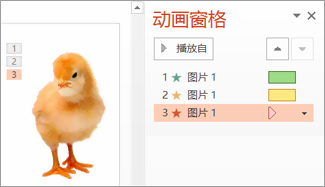- word怎么删除空白页:MathType如何修改字号大小
- word制作表格教程基础入门:word保存与另存为的区别
- word文档画图教程:word 文档整体的设计实例教程
- WORD上下页:如何拖动或复制Word文档文本
Project Server或者Project Online版本是可以联机的,从而实现团队的协作功能。但其实绝大部分Project用户使用的都是Project Professional专业版,也可以理解为单机版软件。
那么在单机版软件中,能否实现多个项目同时调用公司里的共有资源呢?
也是可以间接实现的,我们来演示一下。
首先我们创建一个共享资源库的文件,随便给这个文件取个名字,比如叫做“共享资源库”吧。在这个文件中,我们不创建任何任务,只在【资源工作表】中创建公司项目中可能会用到的资源。
这里只是演示一下,我们就简单地创建2个资源吧,比如项目经理和设计师,word教程网,我们也不改它的默认数量了,都是100%,如图1所示。
【注意】暂时不要关闭这个共享资源库的文件。

图1
然后我们再创建一个新的项目文件,比如叫做“项目1”。在这个项目文件中,我们随便创建几个任务A、B、C,设置一下关联关系,并输入工期,这个不是本文的重点,所以随便设置即可,如图2所示。

图2
然后在“项目1”文件中,点击【资源】主菜单下的【资源库】-【共享资源】,如图3所示。

图3
接下来会弹出一个窗口,如图4所示,选择第二个选项【使用资源(需要至少一个开放的资源库)】。由于之前创建的文件“共享资源库”是打开的状态,所以在下图中的【来自】下拉菜单中就可以看到【共享资源库】这个文件名称,我们点击确定。

图4
然后我们在“项目1”文件中,同时选中任务A和B,然后点击【资源】主菜单下的【分配资源】,那么会弹出如图5所示的窗口。注意,我们并未在本文件“项目1”中创建任何资源,但是在弹出的【分配资源】窗口中却出现了两个资源名称:设计师、项目经理。这些资源来自哪里呢?就是来自于上一步操作创建的“资源库”。
然后我们给任务A和B分配资源“设计师”。

图5
此时, ,我们再创建一个新的项目文件,比如叫做“项目2”,然后随机创建几个任务,比如任务D、E、F,随便设置关联关系以及输入工期,如图6所示。

图6
然后按照类似于图3所示的操作方式,为项目文件“项目2”设置资源库,如图7所示。

图7
接下来为项目2中的任务D和E分配资源共享资源库中的资源“设计师”,如图8所示。仔细看的话,会发现任务D和E在【标记】列中出现了红色小人的图标,代表有资源过度分配,或者资源冲突。

图8
而如果我们再返回项目文件“项目1”,也会发现任务A和任务B前面也出现了红色小人的图标,如图9所示。

图9
为什么会出现资源过度分配(红色小人)的提示呢?
目前我们有3个项目文件:
共享资源库:里面只有创建过资源,没有创建过任务
项目1:里面有3个任务,A、B、C,引用了共享资源库中的资源,给任务A和B分配了资源“设计师”
项目2:里面有3个任务,D、E、F,引用了共享资源库中的资源,给任务D和E分配了资源“设计师”
上一篇:word教程基础入门:Project 快捷键 快速定位到任务的条形图或者时间段 下一篇:pdf转换成word,pdf转word:Project多个项目如何调用共享资源库
郑重声明:本文版权归原作者所有,转载文章仅为传播更多信息之目的,如作者信息标记有误,请第一时间联系我们修改或删除,多谢。